|
Wir fange die Lektion an .Öffne die Farbkarte
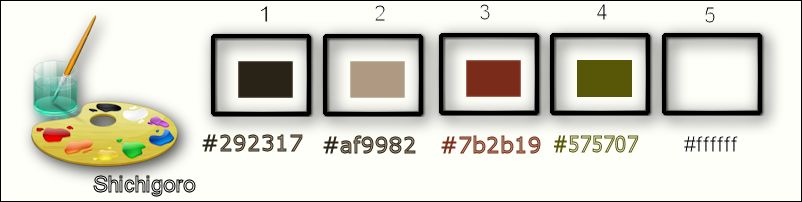
- Materialeigenschaften- Vordergrundfarbe auf #292317 Hintergrundfarbe auf #af9982
1. Öffne eine neues transparentes Bild von 1015 x 645 pixels
2. Effekte- Plugins - Medhi Wavy lab 1.1mit diesen Einstellungen
Hg-Farbe-VG-Farbe -#6bbf46
und #691608
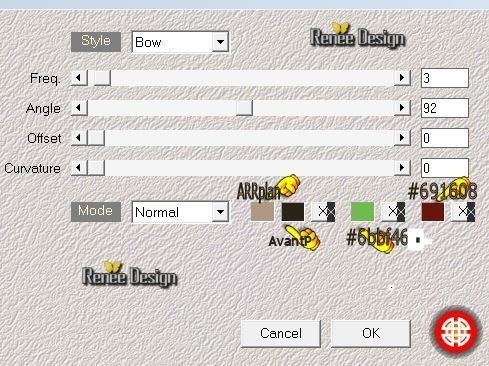
3. Anpassen-Bildschärfe verringern- Gaußscher Weichzeichner:Bereich:46%
4. Ebenen- Duplizieren
–
Bild- Vertikal spiegeln
- Setzte die Sichtbarkeit zurück auf 50%
- Ebenen- Einbinden- Nach unten zusammenfassen
5. Ebenen- Duplizieren
6. Effekte- Plugins - Innovation 1.5 - Teethmarks mit diesen Einstellungen

7. Stelle den Mischmodus auf Differenz -Setzte die Sichtbarkeit zurück auf 38%
- Eigenschaften Hintergrund: HG-Farbe auf #7b2b19
8. Ebenen- Neue Rasterebene
9.
Auswahl- Auswahl laden/speichern - Auswahl laden aus Datei und wähle Auswahl: « Shichigoro_1 »
-Aktivieren Sie Ihr Farbverlaufswerkzeug und füllen sie die Auswahl mit der HG-Farbe
Auswahl- Auswahl aufheben
10.
Effekte- Verzerrungseffekte- Welle mit diesen Einstellungen
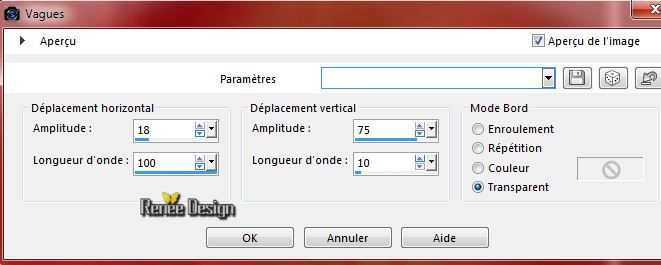
11. Effekte- Plugins –Medhi Weaver
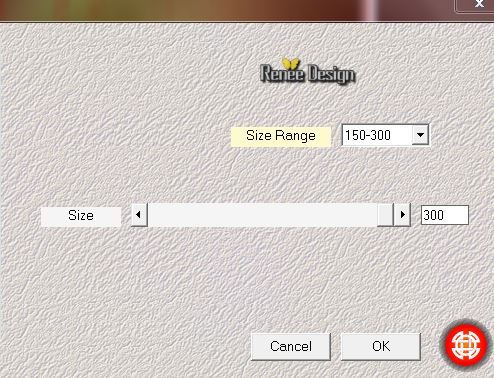
12.
Effekte- Plugins –Mura’s Seamless –Schift at Zigzag

13.
Auswahl- Auswahl laden/speichern - Auswahl laden aus Datei und wähle Auswahl: ‘’Shichigoro_2’’
- DELETE auf der Tastatur
(klicke 3 x)
Auswahl- Auswahl aufheben
14. Ebenen-Neue Rasterebe
15.
Auswahl- Auswahl laden/speichern - Auswahl laden aus Datei und wähle Auswahl: ‘’Shichigoro_3’’
- Aktivieren Sie Ihr Farbverlaufswerkzeug und füllen sie die Auswahl mit der VG-Farbe
16. Effekte- Plugins –Eyecandy 5 Textures – Brick wall mit diesen Einstellungen
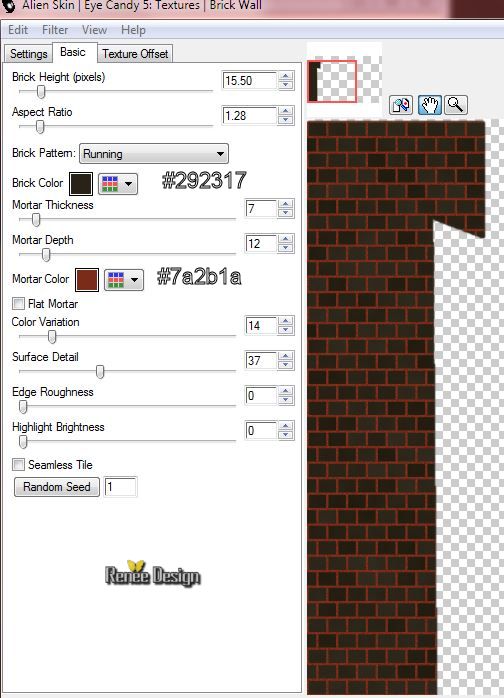
Auswahl- Auswahl aufheben
17. Effekte- Plugins - Andromeda – Perspective – Side
Walls
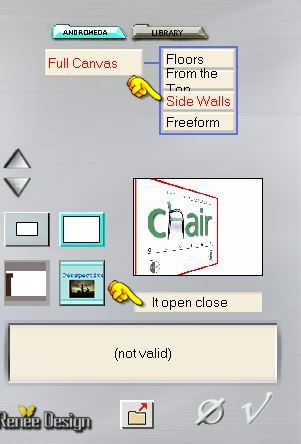
18.
Effekte- Plugins -Eyecandy5 Impact -
Extrude mit diesen Einstellungen
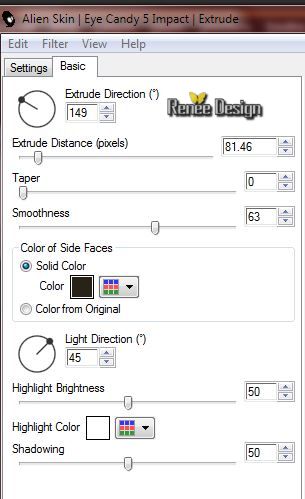
19. Ebenen-Neue Rasterebe
20.
Auswahl- Auswahl laden/speichern - Auswahl laden aus Datei und wähle Auswahl: ‘’ Shichigoro_4’’
21. Öffne die Tube « Shichigoro_porte’’
- Bearbeiten- Kopieren- Bearbeiten- In eine Auswahl einfügen
22. Stelle den Mischmodus auf Helligkeit-Vorversion
23. Anpassen- Schärfe- Stark scharfzeignen
24.
Auswahl- Auswahl-Ändern- Auswahlrahmen auswählen mit diesen Einstellungen-Innen

25. Ebenen-Neue Rasterebe
26. Aktivieren Sie Ihr Farbverlaufswerkzeug und füllen sie die Auswahl mit der Hintergrundfarbe
Auswahl- Auswahl aufheben
27. Öffne die Tube ‘’ Shichigoro_2colonnes’’
-Bearbeiten- Kopieren
- Bearbeiten- Als neue Ebene einfügen
-
Verschiebungswerkzeug-Schiebe sie es wie im Screen zu sehen
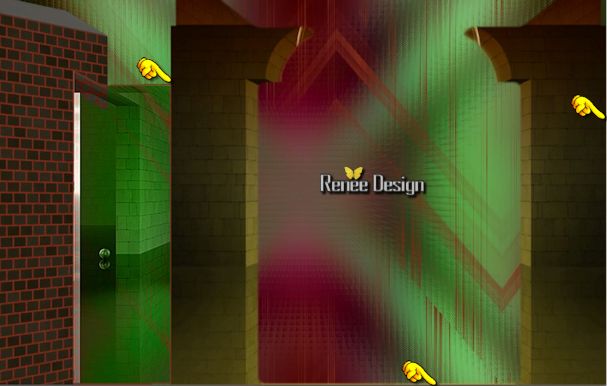
28. Ebenen- Neue Rasterebene
29. Freihandauswahlwerkzeug -Punkt zu Punkt -mit diesen Einstellungen

- Selektieren Sie diesen Teil wie im Screen zu sehen
(Bleiben Sie mit der Auswahl in Schattenhöhe , wie im Bild durch den Pfeil markiert , zusehen ist )
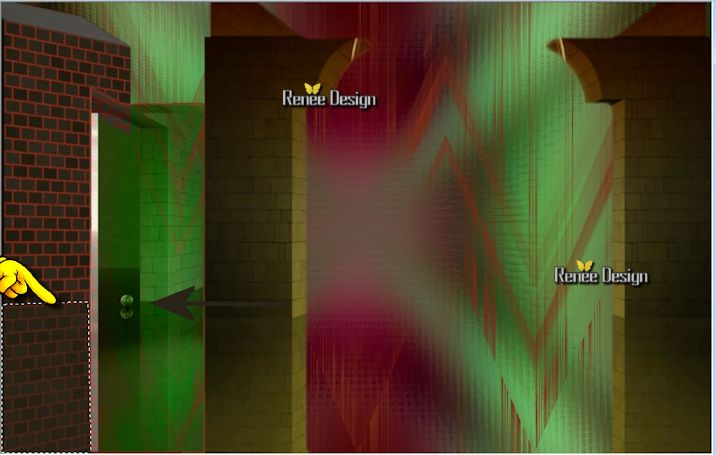
30.
Fülleimer: Ändern Sie die Deckfähigkeit Ihren Farbfüllungswerkzeug auf 60% – Aktivieren Sie Ihr Farbverlaufswerkzeug und füllen sie die Auswahl mit der Vordergrundfarbe
Auswahl- Auswahl aufheben
- Aktiviere die untere Ebene der Ebenenpalette=Raster 1
31.Auswahlwerkzeug (S) Benutzerdefinierte Auswahl mit diesen Einstellungen

32.
Auswahl-In Ebene umwandeln
33. Ebenen- Anordnen- An erste Stelle verschieben
34.
Effekte- Plugins - Neology Filter Pack- TV
mania
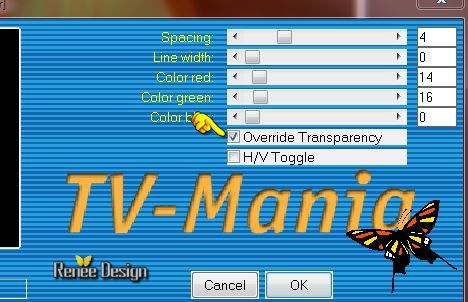
35.
Effekte- Plugins - Unlimited ICNET Filter – Frames Textured- Textured
Frame 19
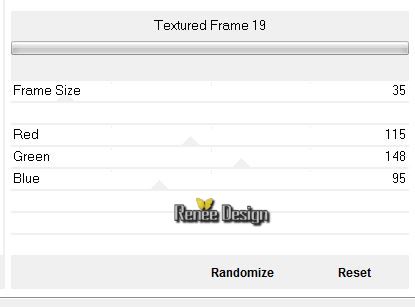
Auswahl- Auswahl aufheben
36. Ebenen- Anordnen- 2x nach unten verschieben (unter die Mauern ( colonnes)
37.Effekte- Plugins -Mura’s Meister - Perspective Tiling
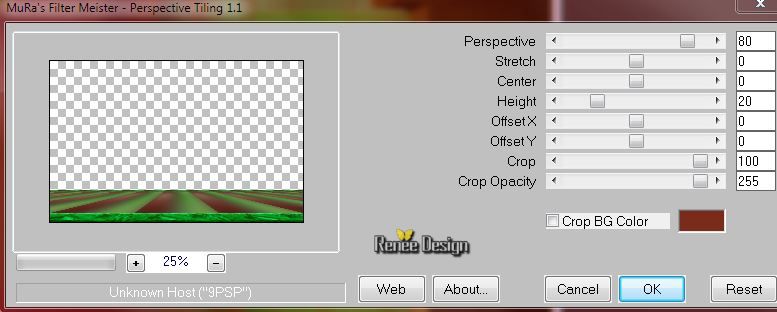
38.
Auswahlwerkzeug (S) Benutzerdefinierte Auswahl mit diesen Einstellungen

DELETE auf der Tastatur 
Auswahl- Auswahl aufheben
39. Stelle den Mischmodus auf Hartes Licht
40. Öffne die Tube ‘’ TubeNP-719’’
- Bearbeiten- Kopieren – Bearbeiten- Als neue Ebene einfügen
41. Schiebe diese Ebene unter den Raster ( umgewandelte Auswahl)
-
Verschiebungswerkzeug-Schiebe sie es wie im Screen zu sehen
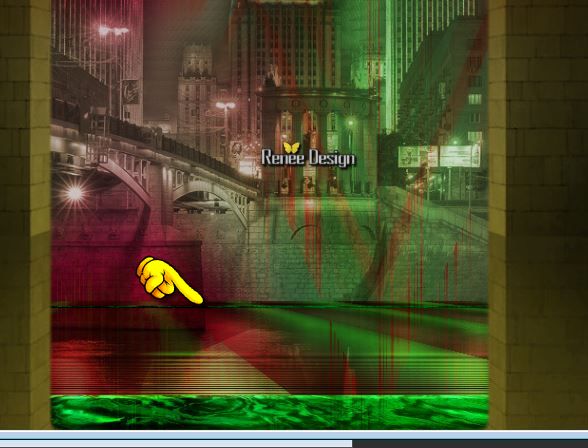
42. Stelle den Mischmodus auf Helligkeit-Vorversion - Setzte die Sichtbarkeit zurück auf 69%
-Das Ergebnis sehen Sie hier wie im Beispiel
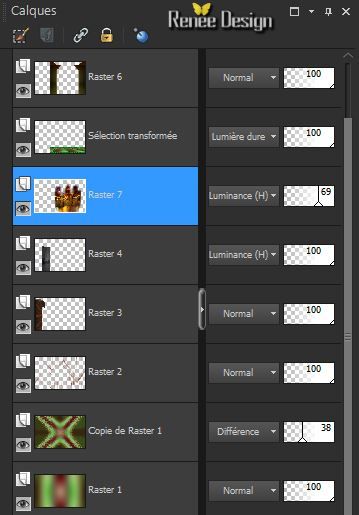
-
Aktivieren Sie die oberste Ebene in der Ebenenpalette
43.
Öffne die Tube ‘’
Renee_tube_2D07_give-a-flower_shichigoro-shingo.pspimage’’
- Bild Größe ändern- Verkleinern mit 70%
- Bearbeiten- Kopieren – Bearbeiten- Als neue Ebene einfügen
- Verschieben sie es nach unten an den Rand
44. Öffne die Tube ‘’ DI_tube805.psp’’
Aktivieren Sie ‘’modifié’’ der Tube
- Bearbeiten- Kopieren- Bearbeiten- Als neue Ebene einfügen
-
Verschiebungswerkzeug: Verschiebe sie es nach links
45. Stelle den Mischmodus auf Aufhellen
46. Ebenen-Neue Rasterebene
47. Freihandauswahlwerkzeug -Punkt zu Punkt
Selektieren Sie diesen Teil wie im Screen zu sehen

48.
Fülleimer: Ändern Sie die Deckfähigkeit Ihren Farbfüllungswerkzeug auf 20 %>>Aktivieren Sie Ihr Farbverlaufswerkzeug und füllen sie die Auswahl mit weiß
Auswahl- Auswahl aufheben
49.
Effekte- Plugins - Toadies -What are you
20/20
50. Öffne die Tube “”Shichigoro_cercles’’
- Bearbeiten- Kopieren – Bearbeiten- Als neue Ebene einfügen (Schieben sie es nach links )
- Materialeigenschaften- Vordergrundfarbe auf #575707
51. Ebenen-Neue Rasterebe
52 .Öffnen Sie den Pinsel ‘Shichigoro1’ in Ihrem PSP:
-
Datei - Exportieren - Spezialpinsel, gib dem Pinsel einen Namen:
‘Shichigoro1’
53.
- Aktiviere das Pinsel-Werkzeug - und wählen Sie den Pinsel : ‘Shichigoro1’ mit diesen Einstellungen

-Stemple mit der VG-Farbe wie im Beispiel gezeigt

54. Ebenen- Duplizieren
- Bild- Horizontal spiegeln und verschieben sie es nach unten an den Rand (siehe Vorschaubild)
55. Ebenen- Einbinden- Nach unten zusammenfassen
56. Effekte- Kanteneffekte- Nachzeignen
57. Ebenenpalette: stelle den Mischmodus auf Aufhellen -Reduziere die Deckfähigkeit auf 59%
- Materialeigenschaften- Vordergrundfarbe auf #7b2b19- Hintergrundfarbe auf weiß
58. Öffnen Sie den Pinsel ‘Shichigoro3’ in Ihrem PSP:
Datei - Exportieren - Spezialpinsel, gib dem Pinsel einen Namen:‘’Shichigoro3’’
-Aktiviere das Pinsel-Werkzeug - und wählen Sie den Pinsel :‘’Shichigoro3" -Größe 220

59. Ebenen-Neue Rasterebe
- Stemple mit der VG-Farbe wie im Screen zu sehen

60. Stelle den Mischmodus auf Helligkeit-Vorversion -Setzte die Sichtbarkeit zurück auf 53
64. Ebenen-Neue Rasterebe
65. Öffnen Sie den Pinsel ‘Shichigoro2’ in Ihrem PSP
Datei-Exportieren - Spezialpinsel - Gib ihm einen Namen "Shichigoro2 "-
Aktivieren Sie Ihr Pinselwerkzeug und wählen Sie den Pinsel :‘’ Shichigoro2 ‘’/Größe 165- Drehung=180

Stemple mit der HG-Farbe wie im Screen zu sehen
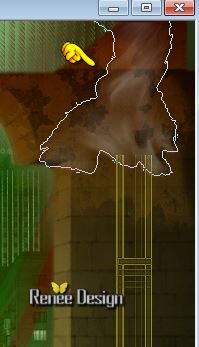
66.
Setzte die Sichtbarkeit zurück auf 46%
67. Ebenen-Neue Rasterebe
68. Öffnen Sie den Pinsel’’ Shichigoro4’’ in Ihrem PSP- Datei-Exportieren - Spezialpinsel - Gib ihm einen Namen "Shichigoroi4"
Aktivieren Sie Ihr Pinselwerkzeug und wählen Sie den Pinsel ’’ Shichigoro4’’- Größe 60 –Drehung auf
0

-
Stemple mit der HG-Farbe wie im Screen zu sehen
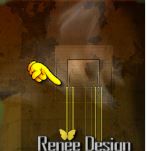
69. Stelle den Mischmodus auf Überzug
70. Ebenen-Duplizieren
71. Ebenen- Einbinden- Nach unten zusammenfassen
72. Öffne die Tube ‘’ Shichigoro_barres_clous’’
- Bearbeiten- Kopieren – Bearbeiten- Als neue Ebene einfügen
- und verschieben sie es nach rechts
73. Ebenen- Einbinden-Sichtbare zusammenfassen
74. Bild-Rand hinzufügen mit:1 pixels Farbe 1
75. Bild-Rand hinzufügen mit:2 pixels Farbe 2
76. Bild-Rand hinzufügen mit:2 pixels Farbe 1
77. Bild-Rand hinzufügen mit:60 Pixels Farbe weiß
78. Öffne die Tube ‘’titre’’ Bearbeiten- Kopieren- Bearbeiten- Als neue Ebene einfügen und verschieben sie es nach oben an den Rand
79. Aktivieren Sie Textwerkzeug: Schriftart " ZirkleOne "
- Vordergrundfarbe auf schwarz-Hintergrundfarbe auf weiß -Größe 72
Pixels
-
Schreiben Sie "Shichigoro"
73. Effekte- 3D Effekte-Schlagschatten mit diesen Einstellungen: -10/ 0 /100 /0 schwarz
74.
Öffne die Tube ’’Renee_tubes_flock-of-swallows-.pspimage’’
- Bearbeiten- Kopieren- Bearbeiten- Als neue Ebene einfügen und verschieben sie es nach oben in die linken obere Ecke
75. Löschwerkzeug- Wenn Sie zuviel Schwalben haben, dann wischen Sie einige nach Geschmack
76. Effekte- 3D Effekte-Schlagschatten mit den Standardeinstellungen
77. Bild-Rand hinzufügen mit:1 pixels Farbe 1
78. Bild-Rand hinzufügen mit:10 pixels weiß
79. Bild Größe ändern- Verkleinern mit 995 pixels Breite.
Speichern als JPG
Ich hoffe es hat dir genau soviel Spaß gemacht wie mir es zu schreiben.
Renée
Diese Lektion wurde von Renée am 18/01/2015 geschrieben
Ausgabe
2015
Jede Ähnlichkeit wie mit anderen Lektionen ist rein zufällig . *
* Vergessen sie bitte unsere Übersetzer , Tubers und Skripteverfasser nicht und bedanken sie sich für ihre mühevolle Arbeit .
Danke schön Renée .
|